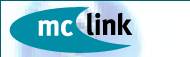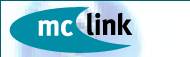ACCESSO RISERVATO
AGLI UTENTI VISP
|
|
ACCESSO AMMINISTRAZIONE SERVIZIO VISP
(Riservato al titolare dell'abbonamento)
|
Quest'area è riservata agli utenti VISP
e consente di gestire via Web la propria casella di
posta elettronica e di accedere a tutti i servizi di
groupware del VISP (Virtual Disk, Agenda, Rubrica,
Memo e Bookmarks). Per ulteriori informazioni sulle
caratteristiche del VISP consultare la pagina esplicativa
|
|
Quest'area è riservata al titolare
dell'abbonamento con MC-link e consente di accedere
alla pagina dove poter creare, modificare o eliminare
gli account del proprio gruppo, personalizzati col
dominio. Se non hai ancora registrato il dominio,
compreso in TUTTE le formule di abbonamento di MC-link,
vai alla pagina esplicativa
|
|
|
|
Nota Per il corretto funzionamento dei servizi
agli Abbonati di MC-link, è necessario abilitare i
cookies nella configurazione di Internet Explorer 5.
|
|
Come accedere all'area riservata:
- Inserisci nel campo "Login" la parte
del tuo account che precede @dominio.it o .com
(es. mario se l'account è mario@rossi.it).
- Nel campo password inserisci la tua password (la
password viene assegnata dall'amministratore del
servizio VISP e può essere successivamente
modificata all'interno dell'area riservata a cui
accederai dopo il login).
- Inserisci nel campo dominio solo il dominio del
tuo gruppo di appartenenza (es. rossi.it se il
dominio è www.rossi.it).
- Seleziona la lingua che preferisci (italiano o
inglese); in caso contrario il sistema sceglierà
automaticamente la lingua italiana.
- Clicca sul tasto "Login" per accedere
a tutti i servizi di groupware del VISP
|
|
Come accedere all'area riservata:
- Inserisci nel campo "codice" il codice
abbonato primario riportato nel contratto (es.
MIxxxx)
- Inserisci nel campo password la tua password da
sei caratteri assegnata da MC-link e indicata nel
contratto di abbonamento. Verrà assegnato un
accesso temporaneo, attivo finché non si chiude
il browser. Qualora lo riterrai opportuno potrai
disattivare immediatamente l'accesso attraverso la
funzione Logout.
- Clicca sul tasto "Amministrazione VISP"
e accedi alla pagina dove puoi creare, modificare
o eliminare gli account del tuo gruppo.
|